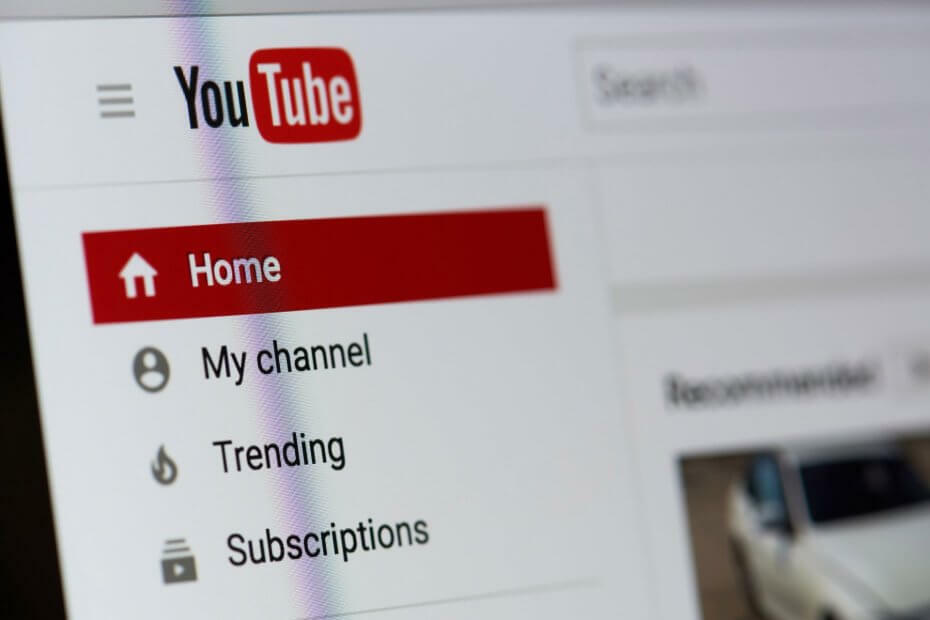
Šī programmatūra novērsīs izplatītākās datora kļūdas, pasargās jūs no failu zaudēšanas, ļaunprātīgas programmatūras, aparatūras kļūmes un optimizēs datoru maksimālai veiktspējai. Labojiet datora problēmas un noņemiet vīrusus tūlīt ar trim vienkāršām darbībām
- Lejupielādējiet Restoro datoru labošanas rīku kas nāk ar patentēto tehnoloģiju (patents pieejams šeit).
- Klikšķis Sāciet skenēšanu lai atrastu Windows problēmas, kas varētu radīt problēmas ar datoru.
- Klikšķis Labot visu lai novērstu problēmas, kas ietekmē datora drošību un veiktspēju
- Restoro ir lejupielādējis 0 lasītāji šomēnes.
Mēs katru dienu skatāmies YouTube videoklipus, taču dažreiz YouTube videoklipi netiek atskaņoti operētājsistēmā Windows 10. Tā var būt liela problēma, taču ir veids, kā novērst šo problēmu, un šodien mēs jums parādīsim, kā to izdarīt.
Ir dažādas YouTube problēmas, ar kurām varat saskarties, un, runājot par problēmām, šeit ir dažas problēmas, par kurām ziņoja lietotāji:
- Windows 10 YouTube videoklipi, kas neatskaņo pārlūku Chrome, nedarbojas pārlūkā Chrome - Ja šī problēma parādās pārlūkā Google Chrome, mēģiniet atspējot aparatūras paātrināšanas funkciju. Daudzi lietotāji ziņoja, ka tas viņiem izdevās, tāpēc noteikti izmēģiniet to.
- YouTube videoklipos netiks atskaņota Firefox klēpjdatorā nevienā Edge pārlūkprogrammā - Dažreiz šī problēma var rasties jebkurā pārlūkprogrammā jūsu paplašinājumu dēļ. Daži paplašinājumi var traucēt jūsu pārlūkprogrammai, tāpēc noteikti atrodiet un atspējojiet tos.
- YouTube videoklipos netiks atskaņota kļūda, Chrome melnajā ekrānā, taču tie var dzirdēt skaņu - Šī problēma var parādīties, ja jūsu draiveri ir novecojuši. Lai novērstu problēmu, atjauniniet draiverus uz jaunāko versiju un pārbaudiet, vai tas atrisina problēmu.
- YouTube videoklipi netiks ielādēti, sāciet - Dažreiz YouTube videoklipi vispār netiks startēti vai ielādēti. Tā var būt liela problēma, taču, cerams, jūs to novērsīsit, izmantojot kādu no mūsu risinājumiem.
YouTube videoklipos netiks atskaņota operētājsistēma Windows 10
- Atjauniniet draiverus
- Atspējot papildinājumus
- Pārinstalējiet pārlūkprogrammu
- Atspējot aparatūras paātrinājumu
- Atspējojiet atskaņošanas ierīci
- Pārbaudiet antivīrusu
- Pārinstalējiet audio draiverus
- Instalējiet multivides funkciju pakotni
1. Atjauniniet draiverus
Ja YouTube videoklipi netiks atskaņoti datorā, problēma var būt grafikas karšu draiveri. Vairāki lietotāji ziņoja, ka šo problēmu izraisīja novecojuši draiveri, un, lai novērstu problēmu, jums tie vienkārši jāatjaunina.
Lai to izdarītu, jums vienkārši jāatrod grafikas kartes modelis un jāatrod atbilstošais draiveris ražotāja vietnē. Pēc draivera lejupielādes instalējiet to un pārbaudiet, vai problēma joprojām pastāv.
Draiveru manuāla lejupielāde dažreiz var būt garlaicīgs uzdevums, it īpaši, ja nezināt, kā atrast un lejupielādēt nepieciešamos draiverus. Tomēr vienmēr varat izmantot trešo pušu rīkus, lai lejupielādētu jaunākos draiverus.
Šāda veida rīks automātiski atradīs pareizās draivera versijas, tādējādi pasargājot jūs no nepareizu versiju lejupielādes un instalēšanas.
 Draiveri ir svarīgi jūsu personālajam datoram un visām programmām, kuras lietojat katru dienu. Ja vēlaties izvairīties no avārijām, sasalšanas, kļūdām, aizkavēšanās vai citām problēmām, tās būs jāatjaunina.Nepārtraukta draiveru atjauninājumu pārbaude prasa daudz laika. Par laimi, jūs varat izmantot automatizētu risinājumu, kas droši pārbaudīs jaunus atjauninājumus un tos viegli pielietos, un tāpēc mēs ļoti iesakām DriverFix.Lai droši atjauninātu draiverus, veiciet šīs vienkāršās darbības:
Draiveri ir svarīgi jūsu personālajam datoram un visām programmām, kuras lietojat katru dienu. Ja vēlaties izvairīties no avārijām, sasalšanas, kļūdām, aizkavēšanās vai citām problēmām, tās būs jāatjaunina.Nepārtraukta draiveru atjauninājumu pārbaude prasa daudz laika. Par laimi, jūs varat izmantot automatizētu risinājumu, kas droši pārbaudīs jaunus atjauninājumus un tos viegli pielietos, un tāpēc mēs ļoti iesakām DriverFix.Lai droši atjauninātu draiverus, veiciet šīs vienkāršās darbības:
- Lejupielādējiet un instalējiet DriverFix.
- Palaidiet lietojumprogrammu.
- Pagaidiet, līdz DriverFix nosaka visus jūsu kļūdainos draiverus.
- Tagad programmatūra parādīs visus draiverus, kuriem ir problēmas, un jums vienkārši jāizvēlas tie, kurus vēlaties labot.
- Pagaidiet, līdz DriverFix lejupielādē un instalē jaunākos draiverus.
- Restartēt lai izmaiņas stātos spēkā.

DriverFix
Draiveri vairs neradīs nekādas problēmas, ja šodien lejupielādēsit un izmantosit šo jaudīgo programmatūru.
Apmeklējiet vietni
Atruna: šī programma ir jāatjaunina no bezmaksas versijas, lai veiktu dažas īpašas darbības.
2. Atspējot papildinājumus
Daudzi lietotāji izmanto dažādus papildinājumus, lai uzlabotu savu pārlūkprogrammu funkcionalitāti. Tomēr dažreiz šie papildinājumi var radīt problēmas, taču tos var novērst, vienkārši atspējojot. Lai uzzinātu, kurš papildinājums rada problēmu, jums jāveic šādas darbības:
- Noklikšķiniet uz Izvēlne augšējā labajā stūrī un atlasiet Vairāk rīku> Paplašinājumi.
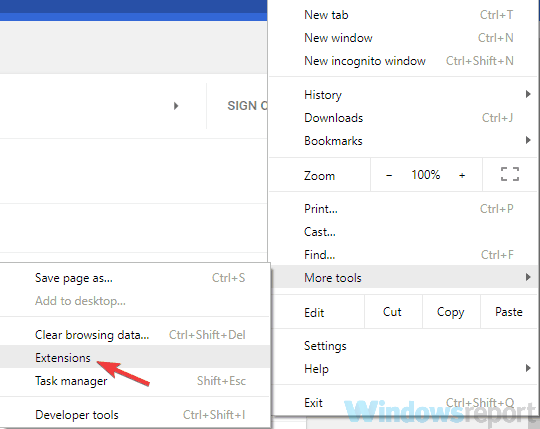
- Tagad jums vajadzētu redzēt paplašinājumu sarakstu. Noklikšķiniet uz mazā slēdža blakus paplašinājuma nosaukumam, lai to atspējotu. Atkārtojiet to visiem saraksta paplašinājumiem.
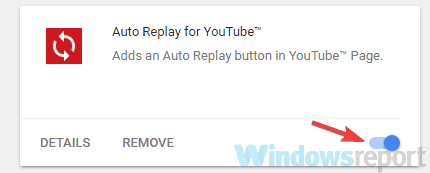
- Pēc visu paplašinājumu atspējošanas restartējiet pārlūku Chrome un pārbaudiet, vai problēma joprojām pastāv.
Tagad pārbaudiet, vai problēma joprojām pastāv. Ja problēma neparādās, mēģiniet iespējot paplašinājumus pa vienam, līdz jums izdosies problēmu atjaunot. Kad esat atradis problemātisko paplašinājumu, noņemiet to un pārbaudiet, vai problēma ir atrisināta.
Paturiet prātā, ka šis risinājums var nedaudz atšķirties atkarībā no izmantotā pārlūka, taču, veicot līdzīgas darbības, jums vajadzētu būt iespējai atspējot paplašinājumus.
3. Pārinstalējiet pārlūkprogrammu
Ja YouTube videoklipi netiks atskaņoti jūsu datorā, iespējams, problēmu izraisīja jūsu pārlūkprogramma. Dažreiz pārlūkprogrammā var būt dažas nepilnības, un viens no problēmas novēršanas veidiem ir tās pārinstalēšana.
Pārlūkprogrammas atkārtotai instalēšanai varat izmantot vairākas metodes, un labākais veids, kā to izdarīt, ir atinstalētāja programmatūras izmantošana. Ja neesat pazīstams, atinstalētāja programmatūra noņems atlasīto lietojumprogrammu no datora, taču noņems arī visus ar to saistītos failus un reģistra ierakstus.
⇒Iegūstiet IOBit atinstalētāju tūlīt
Rezultātā būs tā, it kā programma nekad nebūtu instalēta jūsu datorā. Kad esat noņēmis pārlūkprogrammu, lejupielādējiet jaunāko versiju un instalējiet to. Pēc tam pārbaudiet, vai problēma joprojām pastāv.
4. Atspējot aparatūras paātrinājumu
Ja YouTube videoklipi netiek atskaņoti operētājsistēmā Windows 10, problēma var būt aparatūras paātrināšana. Šī ir noderīga funkcija, kas ļauj iegūt labāku veiktspēju, renderēšanai izmantojot GPU. Diemžēl šī funkcija var izraisīt arī dažādas problēmas, taču tās varat novērst, vienkārši atspējojot šo funkciju:
- Noklikšķiniet uz Izvēlne pogu augšējā labajā stūrī un izvēlieties Iestatījumi no izvēlnes.
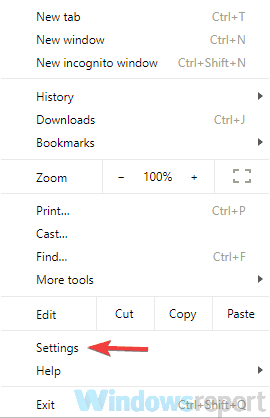
- Kad Iestatījumi tiek atvērta cilne, ritiniet līdz galam un noklikšķiniet Papildu.
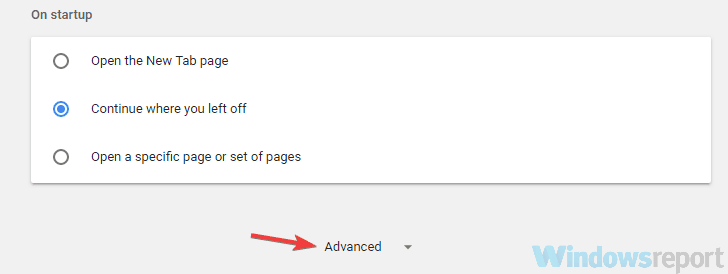
- Atrodiet Sistēma sadaļu un noņemiet atzīmi Izmantojiet aparatūras paātrinājumu, kad tas ir pieejams.
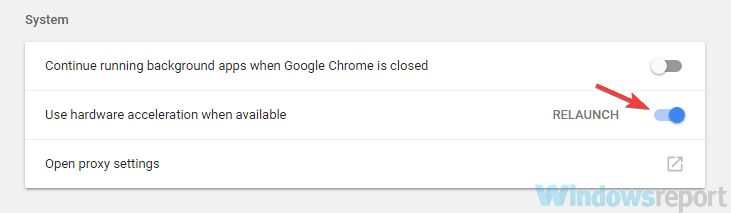
Palaidiet sistēmas skenēšanu, lai atklātu iespējamās kļūdas

Lejupielādējiet Restoro
Datora labošanas rīks

Klikšķis Sāciet skenēšanu lai atrastu Windows problēmas.

Klikšķis Labot visu lai novērstu problēmas ar patentēto tehnoloģiju.
Palaidiet datora skenēšanu ar Restoro Repair Tool, lai atrastu kļūdas, kas izraisa drošības problēmas un palēninājumus. Pēc skenēšanas pabeigšanas labošanas process bojātos failus aizstās ar svaigiem Windows failiem un komponentiem.
Pēc šīs funkcijas atspējošanas pārbaudiet, vai problēma joprojām pastāv. Paturiet prātā, ka šie norādījumi darbosies tikai pārlūkā Chrome. Citās pārlūkprogrammās ir pieejama arī aparatūras paātrināšanas funkcija, un jums vajadzētu būt iespējai to izslēgt, izmantojot līdzīgas metodes.
5. Atspējojiet atskaņošanas ierīci
Pēc lietotāju domām, dažreiz YouTube videoklipi netiks atskaņoti, jo radās kļūmes ar jūsu atskaņošanas ierīci. Šīs kļūmes var rasties dažādu iemeslu dēļ, taču tos var novērst, vienkārši atspējojot atskaņošanas ierīci. Tas ir diezgan vienkārši izdarāms, un to varat izdarīt, veicot šīs darbības:
- Ar peles labo pogu noklikšķiniet uz skaļuma ikonas Uzdevumjosla un izvēlies Izklausās no izvēlnes.
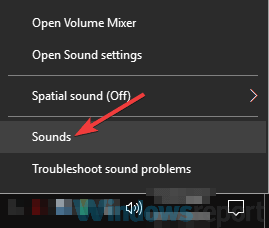
- Pārejiet uz Atskaņošana cilni un atrodiet noklusējuma audio ierīces. Ar peles labo pogu noklikšķiniet uz tā un izvēlieties Atspējot no izvēlnes.
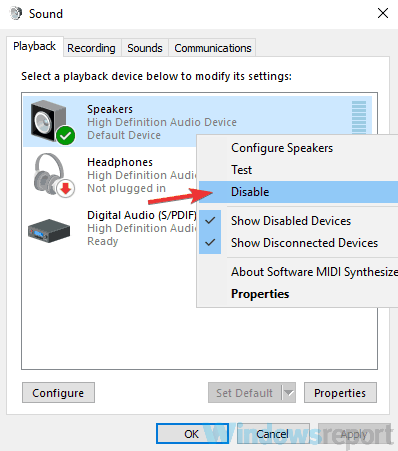
- Pagaidiet dažus mirkļus, vēlreiz ar peles labo pogu noklikšķiniet uz noklusējuma audio ierīces un izvēlieties Iespējot no izvēlnes.
Pēc tam pārbaudiet, vai problēma joprojām pastāv. Vairāki lietotāji ziņoja, ka noklusējuma atskaņošanas ierīces atspējošana viņiem novērsa problēmu, tāpēc noteikti izmēģiniet to.
6. Pārinstalējiet audio draiverus
Pēc lietotāju domām, šī problēma dažreiz var parādīties jūsu audio draiveru dēļ. Jūsu draiveri dažreiz var tikt sabojāti, un tas izraisīs šo un daudzas citas problēmas. Vairāki lietotāji apgalvo, ka problēmu novērsa, vienkārši pārinstalējot audio draiverus.
Tas ir diezgan vienkārši izdarāms, un to varat izdarīt, veicot šīs darbības:
- Nospiediet Windows taustiņš + X atvērt Win + X izvēlne. Tagad izvēlieties Ierīču pārvaldnieks no rezultātu saraksta.
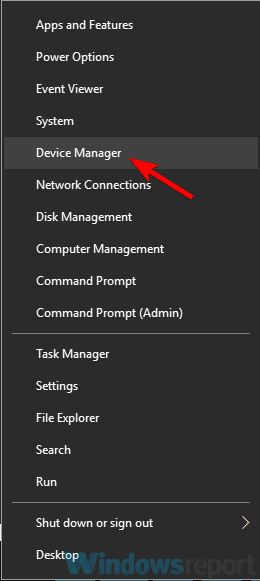
- Atrodiet savu audio draiveri, ar peles labo pogu noklikšķiniet uz tā un izvēlieties Atinstalējiet ierīci.
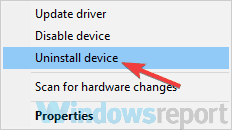
- Kad parādās apstiprinājuma dialoglodziņš, pārbaudiet Noņemiet draivera programmatūru šai ierīcei, ja ir pieejama. Tagad noklikšķiniet Atinstalēt.
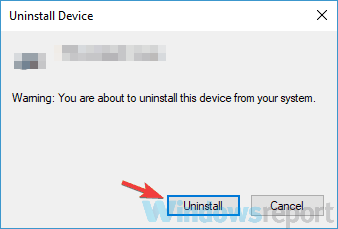
- Pēc draivera atinstalēšanas noklikšķiniet uz Meklējiet aparatūras izmaiņas ikona un jaunais draiveris jāinstalē automātiski.
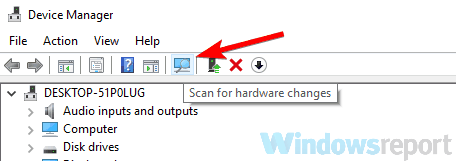
Kad noklusējuma draiveris ir instalēts, pārbaudiet, vai problēma joprojām pastāv. Vairāki lietotāji ziņoja, ka šī metode viņiem noderēja, tāpēc noteikti izmēģiniet to.
7. Pārbaudiet antivīrusu

Dažos gadījumos šī problēma var parādīties antivīrusu dēļ. Laba antivīrusu lietošana ir svarīga, taču dažreiz antivīruss var traucēt jūsu sistēmu un izraisīt dažādas problēmas. Ja YouTube videoklipi netiek atskaņoti operētājsistēmā Windows 10, problēma var būt jūsu antivīrusu iestatījumi.
Vairāki lietotāji ziņoja par problēmām saistībā ar ESET antivīrusu un SSL / TLS iestatījumu, taču pēc šīs funkcijas atspējošanas problēma tika atrisināta. Pat ja jūs neizmantojat ESET antivīrusu, mēģiniet atspējot noteiktas funkcijas un pārbaudiet, vai tas palīdz.
Alternatīvi, jums, iespējams, būs jāatspējo viss antivīruss vai vienkārši jāinstalē. Ja antivīrusa noņemšana atrisina problēmu, iespējams, jums vajadzētu apsvērt iespēju pāriet uz cituantivīruss programmatūru.
Daudziem antivīrusiem ir pārpilnība drošības funkciju. Reāllaika aizsardzība, VPN, optimizācija, daudzslāņu skenēšana un daudz kas cits pārveidos jūsu datoru reālā cietoksnī.
8. Instalējiet multivides funkciju pakotni
Dažreiz šī problēma var parādīties, ja jums nav instalēti nepieciešamie multivides komponenti. Faktiski vairāki lietotāji ziņoja, ka YouTube videoklipi netiks atskaņoti, jo trūkst multivides komponentu.
Windows 10 Eiropas un Korejas versijās nav pieejama Media Feature Pack, un tas var izraisīt dažādas multivides problēmas. Tomēr nepieciešamos failus vienmēr varat lejupielādēt manuāli. Lai to izdarītu vienkārši lejupielādēt Media Feature Pack no Microsoft vietnes un instalējiet to.
Kad Media Feature pakotne ir instalēta, pārbaudiet, vai problēma joprojām pastāv.
Ja YouTube videoklipi netiek atskaņoti datorā, problēma var būt jūsu draiveri vai aparatūras paātrinājums. Ja tas neatrisina jūsu problēmu, izmēģiniet jebkuru citu šī raksta risinājumu.
LASI ARĪ:
- Labojums: Microsoft Edge YouTube kļūda operētājsistēmā Windows 10
- Izmantojiet šo programmatūru, lai piekļūtu bloķētiem YouTube videoklipiem
- Windows 10 labojiet YouTube kļūdu “Radusies kļūda, lūdzu, mēģiniet vēlreiz vēlāk”
 Vai jums joprojām ir problēmas?Labojiet tos ar šo rīku:
Vai jums joprojām ir problēmas?Labojiet tos ar šo rīku:
- Lejupielādējiet šo datora labošanas rīku novērtēts kā lielisks vietnē TrustPilot.com (lejupielāde sākas šajā lapā).
- Klikšķis Sāciet skenēšanu lai atrastu Windows problēmas, kas varētu radīt problēmas ar datoru.
- Klikšķis Labot visu lai novērstu problēmas ar patentēto tehnoloģiju (Ekskluzīva atlaide mūsu lasītājiem).
Restoro ir lejupielādējis 0 lasītāji šomēnes.


